- Συγγραφέας Lauren Nevill [email protected].
- Public 2023-12-16 18:50.
- Τελευταία τροποποίηση 2025-01-23 15:18.
Η είσοδος στον ιστότοπο ως διαχειριστής αυτού του ιστότοπου πρέπει να πραγματοποιείται μέσω της διεπαφής διαχειριστή, η οποία σας επιτρέπει να εκτελείτε εργασίες για επεξεργασία, διαγραφή και δημιουργία δεδομένων.
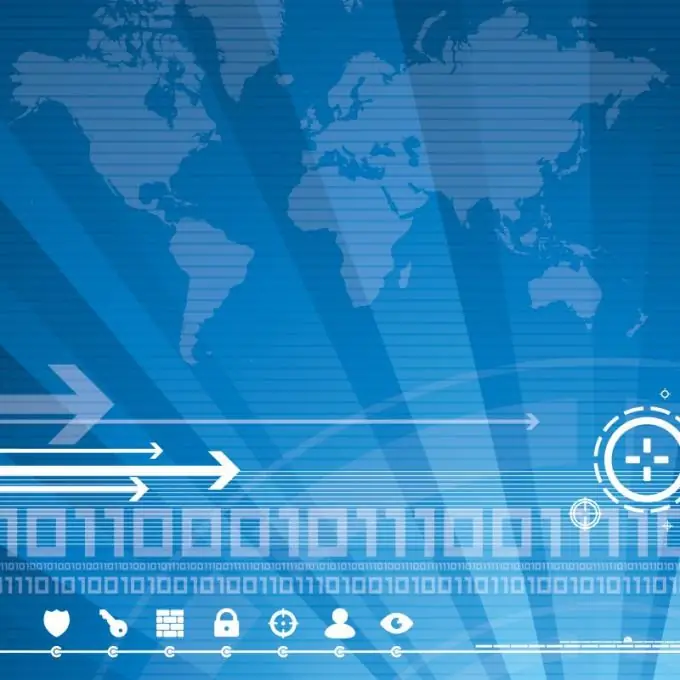
Οδηγίες
Βήμα 1
Προσδιορίστε τη διεύθυνση της διεπαφής διαχειριστή του ιστότοπου που επιλέχθηκε για σύνδεση. Για να το κάνετε αυτό, εισαγάγετε την τιμή / διαχειριστής αμέσως μετά την πλήρη διεύθυνση του επιθυμητού ιστότοπου (παράδειγμα: διεύθυνση ιστότοπου - hhtp: //www.mysite.ru, διεύθυνση διεπαφής διαχειριστή - https://www.mysite.ru/admin).
Βήμα 2
Εισαγάγετε τα διαπιστευτήρια του λογαριασμού διαχειριστή για τον επιλεγμένο ιστότοπο στα πεδία Όνομα και κωδικός πρόσβασης, αντίστοιχα. Αυτά τα δεδομένα πρέπει να παρέχονται από τον διαχειριστή συστήματος του ISP που φιλοξενεί τον ιστότοπο και να αλλάζουν από τον διαχειριστή για λόγους ασφαλείας.
Βήμα 3
Εξετάστε τη δομή της διεπαφής της κύριας σελίδας του ιστότοπου του διαχειριστή: η κεφαλίδα που βρίσκεται στο πάνω μέρος του παραθύρου της σελίδας, το δέντρο αναζήτησης στη δεξιά πλευρά του παραθύρου και η περιοχή ελέγχου στα αριστερά.
Βήμα 4
Επιλέξτε την απαιτούμενη γλώσσα διεπαφής στην κεφαλίδα κάνοντας κλικ στο εικονίδιο της επιθυμητής γλώσσας και καθορίστε την έκδοση του συστήματος ελέγχου που υποδεικνύεται στην αριστερή πλευρά της κεφαλίδας.
Βήμα 5
Βρείτε την πλήρη διεύθυνση του επιλεγμένου ιστότοπου στο πάνω μέρος της περιοχής ελέγχου στα αριστερά και δείτε τα τρέχοντα δεδομένα για την πλήρωση του ιστότοπου (τον αριθμό των ειδήσεων, την προσθήκη ή τη μείωση δυναμικών κειμένων, την εμφάνιση νέων ανακοινώσεων, τη λίστα περιστροφών και άλλα έγγραφα).
Βήμα 6
Κάντε τα απαραίτητα βήματα ή εντοπίστε και αναπτύξτε το φάκελο που περιέχει το αρχείο users.ini για να εκτελέσετε τη λειτουργία εκχώρησης δικαιωμάτων διαχειριστή (αν είναι απαραίτητο). Σημείωση! Ο ιστότοπος παιχνιδιού Counter Strike χρησιμοποιείται ως παράδειγμα.
Βήμα 7
Εισαγάγετε την τιμή "κωδικός πρόσβασης χρήστη abcdefghijklmnopqrstu a" (χωρίς εισαγωγικά) ως την τελευταία παράμετρο στο αρχείο users.ini για να εκχωρήσετε την κατάσταση διαχειριστή ιστότοπου με ψευδώνυμο ή χρησιμοποιήστε την τιμή "όνομα χρήστη" abcdefghijklmnopqrstu de "(επίσης χωρίς εισαγωγικά) ως τελευταία τιμή για την παράμετρο στο αρχείο χρηστών.ini για την εκχώρηση της κατάστασης διαχειριστή τοποθεσίας από τη διεύθυνση IP του υπολογιστή.
Βήμα 8
Αποθηκεύστε τις επιλογές σας και εισαγάγετε την τιμή "setinfo_pw user_password" στην κονσόλα (χωρίς τα εισαγωγικά).
Βήμα 9
Συνδεθείτε στον διακομιστή παιχνιδιών και εισαγάγετε το amxmodmenu για να χρησιμοποιήσετε τα δικαιώματα διαχειριστή.






